Récupérer des photos supprimées sur Android sans ordinateur
Nous pouvons supprimer nos photos d’un téléphone Android pour différentes raisons. Une mauvaise mise à jour, un processus d’enracinement interrompu et une attaque de logiciel malveillant sont quelques-unes des raisons courantes. Il y a des moments où des photos sont également supprimées accidentellement de notre téléphone. Si vous souffrez également de perte de données sur votre téléphone, ne vous inquiétez pas. Nous vous apprendrons comment récupérer des fichiers supprimés sur Android sans ordinateur. Lisez la suite et familiarisez-vous avec un moyen infaillible de récupérer des photos supprimées Android sans ordinateur.
Partie 1 : Comment récupérer des photos supprimées sur Android sans ordinateur ?
Si vos photos ont été supprimées de votre appareil, vous pouvez facilement les restaurer en prenant l’aide de DrFoneTool Application de récupération de données pour smartphones Android. Sans avoir besoin de connecter votre téléphone au système, vous pouvez utiliser l’application et récupérer vos vidéos, photos et messages. L’application est compatible avec les appareils Android fonctionnant sur les versions 2.3 et plus récentes. Cependant, votre appareil doit être rooté pour exécuter l’application (la fonction de corbeille fonctionne également sur les appareils non rootés).
Fabriqué par Wondershare, c’est le premier logiciel de récupération de données pour les appareils Android. Cela en fait également l’un des moyens les plus sûrs et les plus fiables de récupérer des photos supprimées Android sans ordinateur. Apprenez à récupérer des fichiers supprimés sur Android sans ordinateur à l’aide de l’application DrFoneTool Data Recovery en suivant ces étapes :
1. Commencez par installer l’application sur votre appareil Android. Vous pouvez le télécharger à partir du Play Store à droite ici. Chaque fois que vous souhaitez récupérer des photos supprimées Android sans ordinateur, lancez simplement l’application.
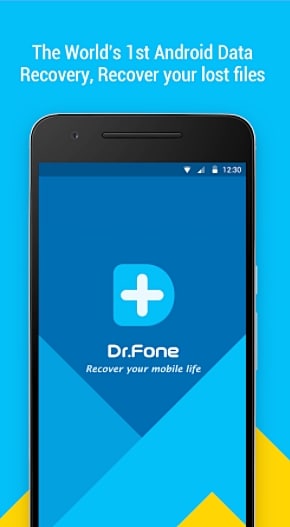
2. Il dispose déjà d’une corbeille, qui stocke les fichiers supprimés des 30 derniers jours. Si vous souhaitez récupérer des fichiers de données dédiés même pour une durée plus ancienne, appuyez simplement sur l’option de données des photos et vidéos, des contacts ou des messages. Sélectionnez l’option ‘photos et vidéos’ pour récupérer vos photos supprimées.
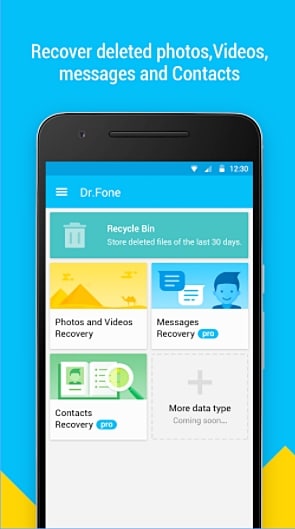
3. L’interface vous demandera de sélectionner le type de fichiers que vous souhaitez analyser. Si vous n’êtes pas sûr, vous pouvez sélectionner tous les types et appuyer sur le bouton Continuer.
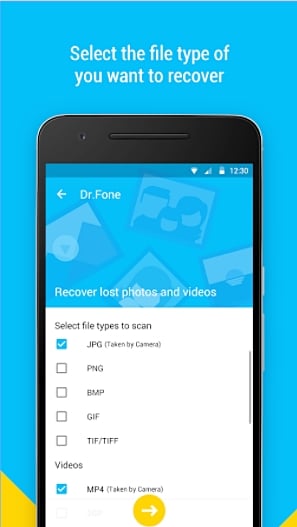
4. Cela lancera le processus de récupération car l’application essaiera de récupérer vos photos précédemment supprimées.

5. Lorsque cela est fait, vous pouvez simplement prévisualiser les fichiers restaurés. De plus, vous pouvez également télécharger vos fichiers sur Google Drive et Dropbox.

Après avoir effectué ces étapes, vous pourrez apprendre à récupérer des fichiers supprimés sur Android sans ordinateur.
Partie 2 : Comment récupérer plus de fichiers supprimés sur Android ?
En utilisant l’application DrFoneTool Data Recovery, vous pourrez récupérer des contacts, des vidéos, des photos et des messages. Cependant, si vous souhaitez récupérer différents types de fichiers de données tels que les journaux d’appels, le calendrier, les notes, les données intégrées à l’application, etc., vous devrez peut-être faire appel à la boîte à outils DrFoneTool. Récupération de Données Android. Il fonctionne sur Windows et Mac et est déjà compatible avec tous les principaux appareils Android. Avec lui, vous pouvez effectuer une récupération complète de vos données en un rien de temps.

Boîte à outils DrFoneTool – Récupération de données Android
Le premier logiciel de récupération de smartphones et tablettes Android au monde.
- Récupérez les données Android en scannant directement votre téléphone et votre tablette Android.
- Prévisualisez et récupérez de manière sélective ce que vous voulez sur votre téléphone et votre tablette Android.
- Prend en charge divers types de fichiers, y compris WhatsApp, Messages & Contacts & Photos & Vidéos & Audio & Document.
- Prend en charge plus de 6000 modèles d’appareils Android et divers systèmes d’exploitation Android, y compris Samsung S7.
Pour les utilisateurs de Windows
1. Installez DrFoneTool Android Data Recovery sur votre Windows à partir de ici et lancez-le chaque fois que vous souhaitez effectuer l’opération de récupération. Depuis l’écran d’accueil, appuyez sur la fonction ‘Récupération de données’ pour continuer.

2. Maintenant, vous devez connecter votre appareil Android au système. Avant cela, assurez-vous d’avoir activé l’option ‘Débogage USB’ sur votre téléphone. Vous pouvez suivre les instructions à l’écran pour le faire. Cela peut être fait en visitant Paramètres> Options du développeur et en activant la fonction de débogage USB.

3. L’interface fournira une liste des différents types de données pouvant être récupérées. Activez simplement la liste de contrôle et cliquez sur le bouton ‘Suivant’.

4. À partir de là, vous pouvez choisir le type de mode de récupération que vous souhaitez effectuer sur votre appareil. Il peut s’agir du mode standard ou du mode avancé. Sélectionnez l’option souhaitée et cliquez sur le bouton ‘Démarrer’.

5. Attendez un moment pendant que l’application commencera à effectuer l’opération de récupération. Vous pouvez connaître sa progression à partir d’un indicateur à l’écran. Assurez-vous que votre appareil est connecté au système pendant cette étape.

6. Lorsqu’il est terminé avec succès, vous pouvez simplement obtenir un aperçu de vos données. Sélectionnez les fichiers de données que vous souhaitez enregistrer et cliquez sur le bouton ‘Récupérer’.

Il s’agit d’une option très pratique si vous souhaitez connecter votre téléphone au système. Il fournit également une fonctionnalité supplémentaire pour effectuer une récupération complète de vos données. Cependant, si vous êtes pressé, vous pouvez toujours essayer l’application DrFoneTool Data Recovery pour produire des résultats rapides et fiables.
Vous pouvez simplement utiliser l’application DrFoneTool Data Recovery pour récupérer des photos supprimées Android sans ordinateur. Cependant, si vous devez effectuer une récupération complète de vos données, vous pouvez également utiliser la version de bureau du logiciel DrFoneTool Android Data Recovery. Maintenant que vous savez comment récupérer des fichiers supprimés sur Android sans ordinateur (et avec ordinateur), vous pouvez certainement récupérer vos données en un rien de temps. Allez-y et choisissez votre alternative préférée!
Derniers articles

